 |
 |
|
||
 |
||||
Problemdiagnose
Probleme mit dem Drucker versuchen Sie am besten in zwei Schritten zu beheben: Zuerst stellen Sie den Fehler fest, dann befolgen Sie die Lösungsvorschläge, bis der Fehler behoben ist.
Die Informationen, die Sie zur Diagnose und Behebung der gängigsten Probleme benötigen, finden Sie in der Online-Problemlösung, auf dem Bedienfeld des Druckers, im Statusmonitor oder indem Sie eine Drucker-Betriebskontrolle durchführen. Näheres finden Sie jeweils im entsprechenden Abschnitt weiter unten.
Wenn Sie ein spezielles Problem mit der Druckqualität haben, ein Druckproblem, welches nicht mit der Druckqualität zusammenhängt, ein Problem mit dem Papiereinzug oder wenn Ihr Drucker nicht druckt, lesen Sie bitte den entsprechenden Abschnitt.
Um ein Problem zu beheben, müssen Sie den aktuellen Druckvorgang gegebenenfalls abbrechen.
Fehleranzeigen
Durch Prüfen der Fehleranzeigen auf dem Bedienfeld des Druckers können Sie viele allgemeine Druckerprobleme identifizieren. Wenn der Drucker den Druckvorgang stoppt und Sie das Problem nicht selbst lösen können, nehmen Sie die Tabelle mit Fehleranzeigen und Lösungen in der Druckversion des Handbuchs zur Hilfe.
Status Monitor
Wenn ein Problem während des Druckens auftritt, erscheint im Statusmonitorfenster eine Fehlermeldung.
Wenn Sie eine Tintenpatrone auswechseln müssen, klicken Sie auf die Schaltfläche How to (Wie Sie) auf dem Bildschirm und der Statusmonitor führt Sie Schritt für Schritt durch den Vorgang.
Den Status jeder Tintenpatrone können Sie anhand der folgenden Abschnitte überprüfen:
 Siehe Verwenden von EPSON Status Monitor 3 (Windows).
Siehe Verwenden von EPSON Status Monitor 3 (Windows).
 Siehe Verwenden von EPSON Status Monitor (Mac OS X).
Siehe Verwenden von EPSON Status Monitor (Mac OS X).
 Siehe Verwenden von EPSON Status Monitor 3 (Windows).
Siehe Verwenden von EPSON Status Monitor 3 (Windows). Siehe Verwenden von EPSON Status Monitor (Mac OS X).
Siehe Verwenden von EPSON Status Monitor (Mac OS X).Wenn eine Fehlermeldung darauf hinweist, dass die Abfalltintenkissen das Ende ihrer Gebrauchsdauer erreicht haben, lassen Sie diese vom Epson-Kundendienst austauschen. Diese Meldung wird in regelmäßigen Abständen angezeigt, bis die Farbkissen ausgetauscht werden. Wenn die Abfalltintenkissen voll sind, stoppt der Drucker und Sie müssen sich an den Epson-Kundendienst wenden, um weiterdrucken zu können.
Durchführen eines Druckertests
Wenn Sie die Ursache eines Problems nicht feststellen können, führen Sie einen Druckertest durch. Dies kann Ihnen helfen festzustellen, ob das Problem vom Drucker oder Computer verursacht wird.
Die Schritte, um einen Druckertest durchzuführen variieren je nach dem Produkt.
Falls der Drucker eine LCD-Anzeige hat, siehe Für ein Gerät mit LCD-Anzeige
Falls der Drucker keine LCD-Anzeige hat, siehe Für ein Gerät ohne LCD-Anzeige
Für ein Gerät mit LCD-Anzeige
Verwenden Sie die  ,
,  ,
,  ,
,  oder OK Tasten zum Wechseln der Ansicht der LCD-Anzeige, um den Modus zu finden, in den Sie übergehen möchten.
oder OK Tasten zum Wechseln der Ansicht der LCD-Anzeige, um den Modus zu finden, in den Sie übergehen möchten.
 ,
,  ,
,  ,
,  oder OK Tasten zum Wechseln der Ansicht der LCD-Anzeige, um den Modus zu finden, in den Sie übergehen möchten.
oder OK Tasten zum Wechseln der Ansicht der LCD-Anzeige, um den Modus zu finden, in den Sie übergehen möchten. |
Stellen Sie sicher, dass der Drucker ausgeschaltet ist.
|
 |
Stellen Sie sicher, dass ein Papier im Format A4 in die Papierzufuhr des Druckers eingelegt ist.
|
 |
Drücken Sie die Taste
 , um den Drucker einzuschalten. , um den Drucker einzuschalten. |
 |
Gehen Sie in den Setup Modus vom Startseite Menü.
|
 |
Gehen Sie zu Wartung.
|
 |
Gehen Sie zu Düsentest.
|
 |
Drücken Sie die Taste
 , um den Tintendüsentest zu starten. , um den Tintendüsentest zu starten. |
Es wird eine Testseite mit einem Düsentestmuster gedruckt. Wenn das Muster Lücken enthält, muss der Druckkopf gereinigt werden.
Wird die Testseite ausgedruckt, liegt das Problem vermutlich an den Softwareeinstellungen, dem Kabel oder am Computer. Es ist auch möglich, dass die Software nicht richtig installiert ist. Versuchen Sie, die Software zu deinstallieren und anschließend erneut zu installieren.
 Informationen finden Sie unterDeinstallieren Ihrer Druckersoftware.
Informationen finden Sie unterDeinstallieren Ihrer Druckersoftware.
 Informationen finden Sie unterDeinstallieren Ihrer Druckersoftware.
Informationen finden Sie unterDeinstallieren Ihrer Druckersoftware.Wird die Testseite nicht ausgedruckt, liegt das Problem beim Drucker. Versuchen Sie die Lösungsvorschläge im folgenden Abschnitt.
 Informationen finden Sie unterDer Drucker druckt nicht.
Informationen finden Sie unterDer Drucker druckt nicht.
 Informationen finden Sie unterDer Drucker druckt nicht.
Informationen finden Sie unterDer Drucker druckt nicht.Für ein Gerät ohne LCD-Anzeige
 Hinweis:
Hinweis:|
Die Abbildungen im folgenden Abschnitt variieren eventuell je nach Produkt.
|
 |
Stellen Sie sicher, dass der Drucker ausgeschaltet ist.
|
 |
Stellen Sie sicher, dass Papier im Format A4 in das Papierfach des Druckers eingelegt ist.
|
 |
Halten Sie die
 Taste gedrückt, und drücken Sie die Taste gedrückt, und drücken Sie die  Taste, um den Drucker einzuschalten. Lassen Sie beide Tasten los, sobald der Drucker eingeschaltet ist. Taste, um den Drucker einzuschalten. Lassen Sie beide Tasten los, sobald der Drucker eingeschaltet ist. |
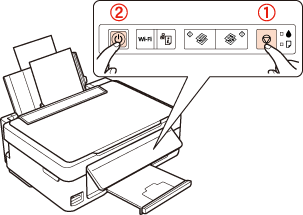
Es wird eine Testseite mit einem Düsentestmuster gedruckt. Wenn das Muster Lücken enthält, muss der Druckkopf gereinigt werden.
Wird die Testseite ausgedruckt, liegt das Problem vermutlich an den Softwareeinstellungen, dem Kabel oder am Computer. Es ist auch möglich, dass die Software nicht richtig installiert ist. Versuchen Sie, die Software zu deinstallieren und anschließend erneut zu installieren.
 Informationen finden Sie unterDeinstallieren Ihrer Druckersoftware.
Informationen finden Sie unterDeinstallieren Ihrer Druckersoftware.
 Informationen finden Sie unterDeinstallieren Ihrer Druckersoftware.
Informationen finden Sie unterDeinstallieren Ihrer Druckersoftware.Wird die Testseite nicht ausgedruckt, liegt das Problem beim Drucker. Versuchen Sie die Lösungsvorschläge im folgenden Abschnitt.
 Informationen finden Sie unterDer Drucker druckt nicht.
Informationen finden Sie unterDer Drucker druckt nicht.
 Informationen finden Sie unterDer Drucker druckt nicht.
Informationen finden Sie unterDer Drucker druckt nicht.